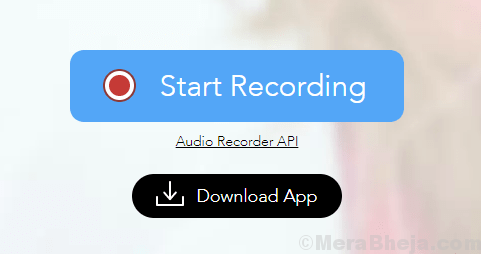VeraCrypt ऑन-द-फ्लाई के लिए उपयोग की जाने वाली एक ओपन-सोर्स फ्रीवेयर उपयोगिता है एन्क्रिप्शन. हम सभी का अपना निजी सामान होता है, जिसकी हम सबसे ज्यादा परवाह करते हैं। हम हमेशा इसे शिकार की नजरों से छिपाना चाहते हैं। हमारी सहायता के लिए कई सशुल्क और निःशुल्क ऐप्स मौजूद हैं। उनमें से, VeraCrypt उन्नत सैन्य ग्रेड एन्क्रिप्शन और इसके मुफ़्त के उपयोग के लिए बाहर खड़ा है!!! आज हम देखेंगे कि इसका उपयोग आपकी व्यक्तिगत फ़ाइलों को संग्रहीत और एन्क्रिप्ट करने के लिए कैसे किया जाता है
लिंक को डाउनलोड करें: https://veracrypt.codeplex.com/ डाउनलोड और सॉफ्टवेयर इंस्टॉल करें।
एक बार जब आप सॉफ्टवेयर इंस्टॉल कर लेते हैं, तो इसे खोलें
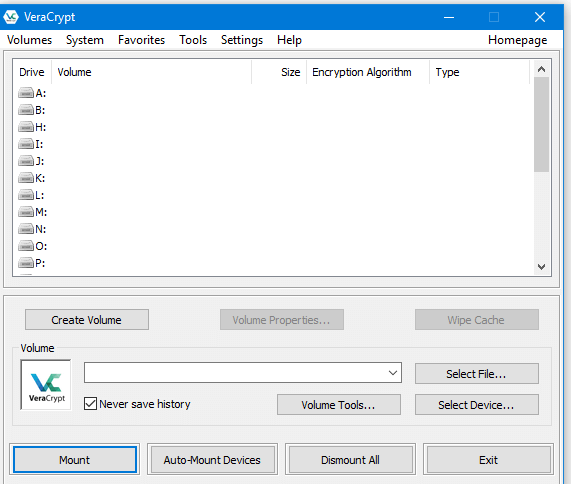
चरण 1: वॉल्यूम पर जाएं> नया वॉल्यूम बनाएं> एक एन्क्रिप्टेड फ़ाइल कंटेनर बनाएं> स्टैंडर्ड वेराक्रिप्ट वॉल्यूम> फिर सेलेक्ट फाइल पर क्लिक करें और अपनी कंटेनर फाइल को अपने इच्छित नाम से सेव करें। यहां इस फाइल में, हम आपकी फाइल्स और फोल्डर को स्टोर करने जा रहे हैं।
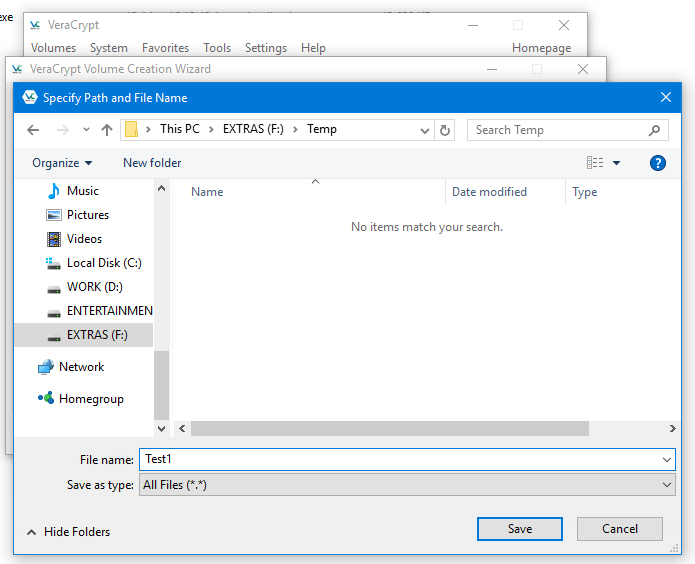
इसके बाद सेव पर क्लिक करें। अपना एन्क्रिप्शन एल्गोरिथम चुनें (AES का उपयोग करें) फिर अगला पर क्लिक करें। अब आप फ़ाइल का आकार निर्दिष्ट कर सकते हैं और फिर अगला क्लिक कर सकते हैं।
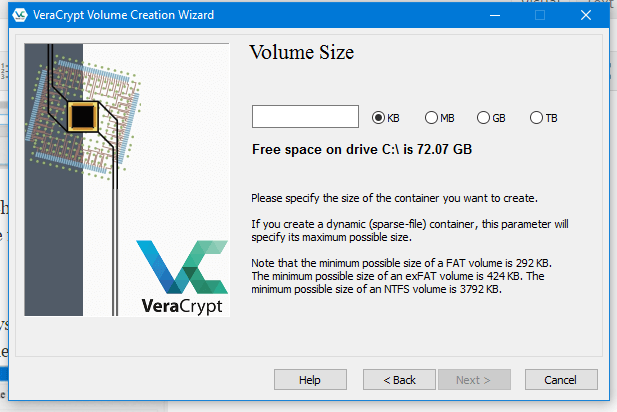
फिर फ़ाइल सिस्टम का चयन करें (FAT को डिफ़ॉल्ट के रूप में उपयोग करें), और अपने माउस पॉइंटर को विंडो क्षेत्र में ले जाएँ। एक बार रैंडमनेस बार पूरी तरह से हरे रंग में पहुंच जाता है जैसा कि चित्र में दिखाया गया है, प्रारूप पर क्लिक करें। एक बार फॉर्मेट पूरा हो जाने के बाद एग्जिट पर क्लिक करें। अब फाइल तैयार है। हमें अपनी फाइलों और फ़ोल्डरों को स्टोर करने के लिए इसे अभी माउंट करना होगा।
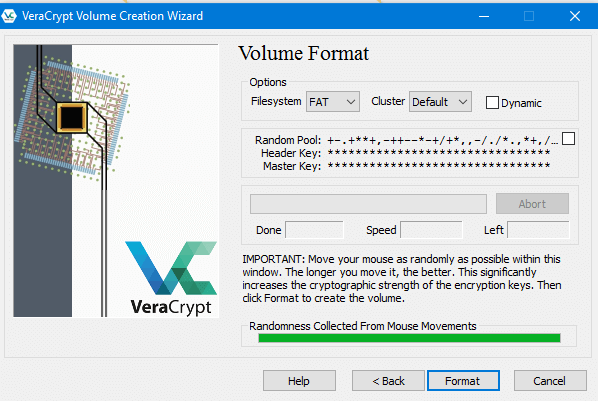
चरण दो: मुख्य विंडो में किसी भी एक ड्राइव पर क्लिक करें और फिर सेलेक्ट फाइल पर क्लिक करें और उस फाइल को चुनें जिसे आपने अभी बनाया है।
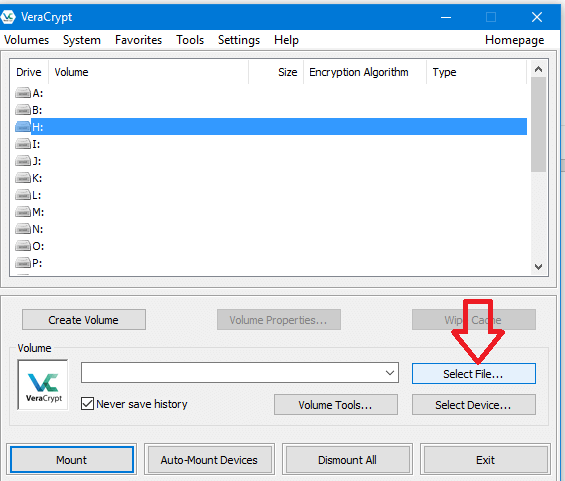
एक बार फ़ाइल का चयन करने के बाद, माउंट विकल्प पर क्लिक करें और फ़ाइल कुछ ही सेकंड में आपके कंप्यूटर पर हटाने योग्य ड्राइव के रूप में आरोहित हो जाएगी।
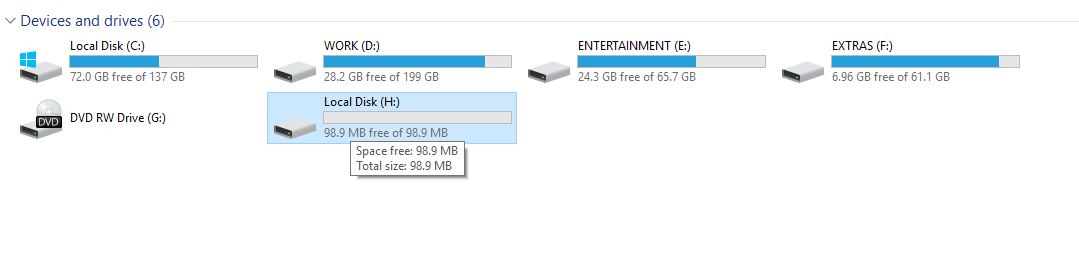
जैसे आप अपनी फाइलों को अपने पेनड्राइव में कॉपी करते हैं, वैसे ही अब आप अपनी व्यक्तिगत फाइलों को नए माउंटेड वॉल्यूम में कॉपी कर सकते हैं। एक बार जब आप प्रक्रिया के साथ कर लेते हैं, तो आप VeraCrypt की अपनी मुख्य विंडो से 'डिसमाउंट ऑल' पर क्लिक करके ड्राइव को हटा सकते हैं।
अगली बार जब आप फ़ाइलों तक पहुंचना चाहते हैं, तो बस चरण 2 का पालन करें और आपके द्वारा बनाई गई फ़ाइल को किसी भी सिस्टम में ले जाया जा सकता है और इसका उपयोग किया जा सकता है, बशर्ते सिस्टम पर VeraCrypt स्थापित हो। पेन ड्राइव की तरह ही, पासवर्ड का उपयोग करके फ़ाइल को माउंट और डिसमाउंट किया जा सकता है।